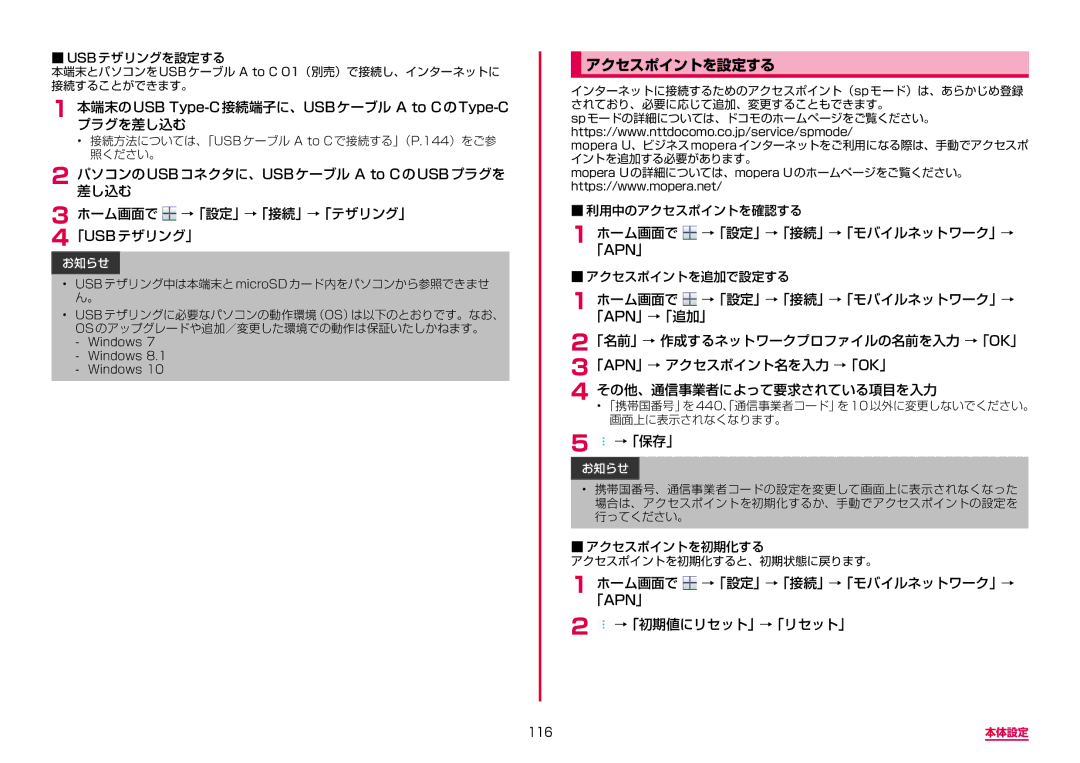■■USBテザリングを設定する
本端末とパソコンを USB ケーブル A to C 01(別売)で接続し、インターネットに 接続することができます。
1 本端末のUSB Type-C接続端子に、USBケーブル A to CのType-C プラグを差し込む
• 接続方法については、「USB ケーブル A to C で接続する」(P.144)をご参 照ください。
2 パソコンの差し込む USBコネクタに、USBケーブル A to CのUSBプラグを
3ホーム画面で ![]() →「設定」→「接続」→「テザリング」 4「USBテザリング」
→「設定」→「接続」→「テザリング」 4「USBテザリング」
お知らせ
•USB テザリング中は本端末と microSD カード内をパソコンから参照できませ ん。
•USB テザリングに必要なパソコンの動作環境(OS)は以下のとおりです。なお、 OS のアップグレードや追加/変更した環境での動作は保証いたしかねます。
アクセスポイントを設定する
インターネットに接続するためのアクセスポイント(sp モード)は、あらかじめ登録 されており、必要に応じて追加、変更することもできます。
spモードの詳細については、ドコモのホームページをご覧ください。 https://www.nttdocomo.co.jp/service/spmode/
mopera U、ビジネスmoperaインターネットをご利用になる際は、手動でアクセスポ イントを追加する必要があります。
mopera Uの詳細については、mopera Uのホームページをご覧ください。 https://www.mopera.net/
■■利用中のアクセスポイントを確認する
1ホーム画面で  →「設定」→「接続」→「モバイルネットワーク」→ 「APN」
→「設定」→「接続」→「モバイルネットワーク」→ 「APN」
■■アクセスポイントを追加で設定する
1ホーム画面で ![]() →「設定」→「接続」→「モバイルネットワーク」→ 「APN」→「追加」
→「設定」→「接続」→「モバイルネットワーク」→ 「APN」→「追加」
2「名前」→ 作成するネットワークプロファイルの名前を入力 →「OK」 3「APN」→ アクセスポイント名を入力 →「OK」
4その他、通信事業者によって要求されている項目を入力
•「携帯国番号」を 440「、通信事業者コード」を 10 以外に変更しないでください。 画面上に表示されなくなります。
5 →「保存」
→「保存」
お知らせ
•携帯国番号、通信事業者コードの設定を変更して画面上に表示されなくなった 場合は、アクセスポイントを初期化するか、手動でアクセスポイントの設定を 行ってください。
■■アクセスポイントを初期化する
アクセスポイントを初期化すると、初期状態に戻ります。
1ホーム画面で  →「設定」→「接続」→「モバイルネットワーク」→ 「APN」
→「設定」→「接続」→「モバイルネットワーク」→ 「APN」
2 →「初期値にリセット」→「リセット」
→「初期値にリセット」→「リセット」
116 | 本体設定 |